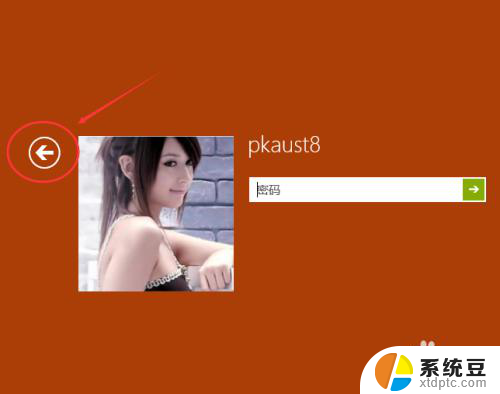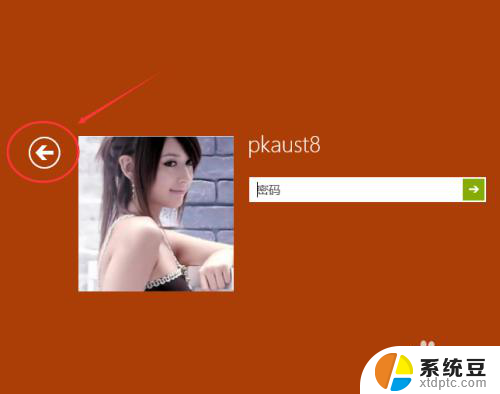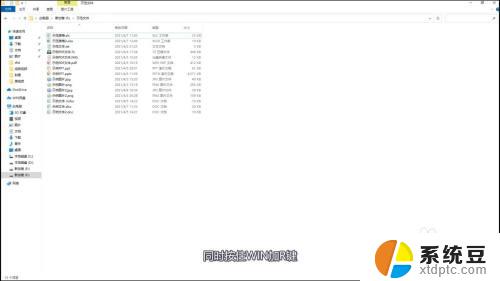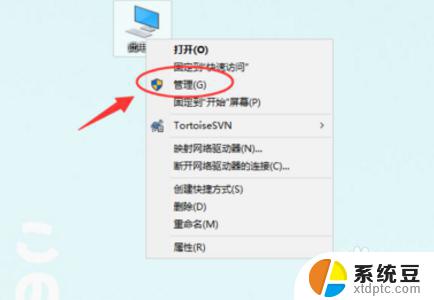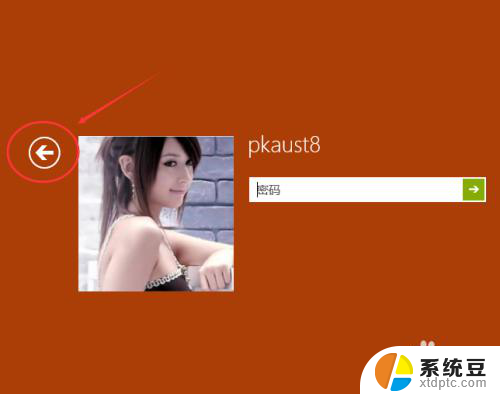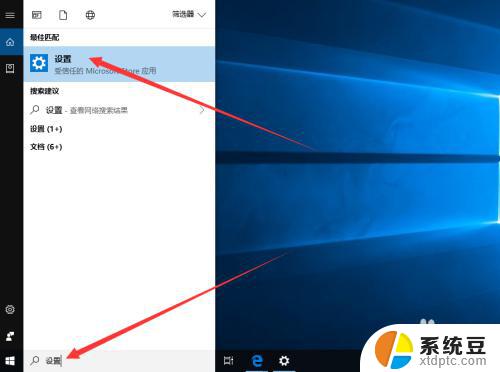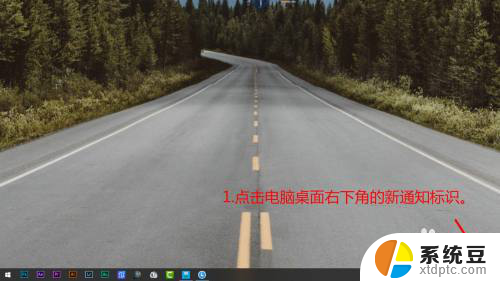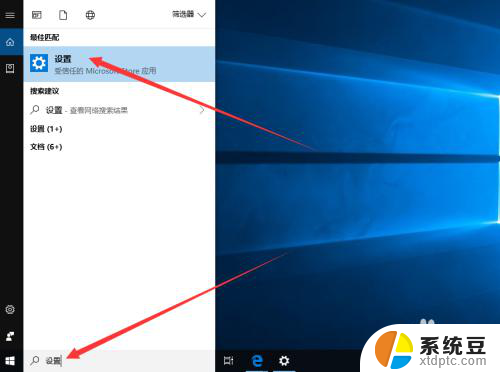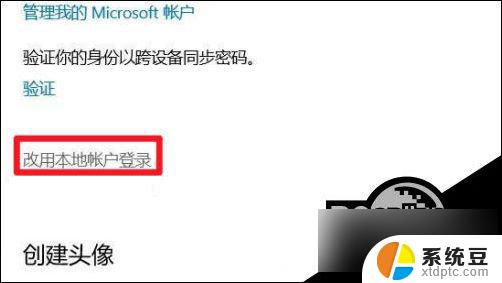切换windows账号 Win10如何切换登录用户
更新时间:2023-09-16 11:09:21作者:xtyang
切换windows账号,在使用Windows 10操作系统时,经常会遇到需要切换登录用户的情况,无论是家庭环境下的共享电脑,还是办公环境中的多个用户账号,切换登录用户是一项常见且必要的操作。究竟应该如何在Win10中切换登录用户呢?本文将为大家详细介绍Win10切换登录用户的方法和步骤。无论是为了保护个人隐私,还是为了方便多用户共享一台电脑,切换登录用户都是一项简单而实用的功能,让我们一起来了解吧。
方法如下:
1.Win10系统开机后,点击用户登录界面向左的箭头。如下图所示。
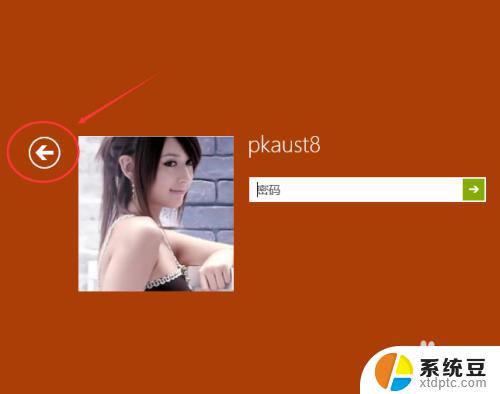
2.点击后,切换到用户界面。这里就可以切换登录用户了。如下图所示。
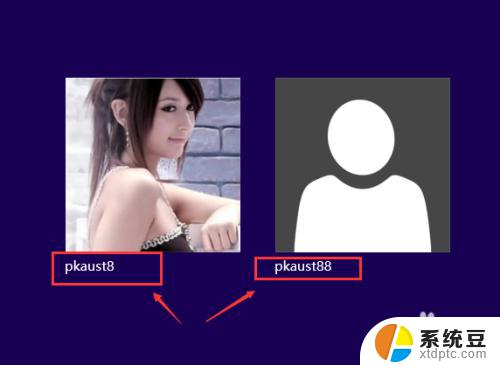
以上就是切换 Windows 账号的全部内容,如果您还不清楚该操作步骤,可以根据本文提供的方法进行操作,希望这些信息能够帮助到您。